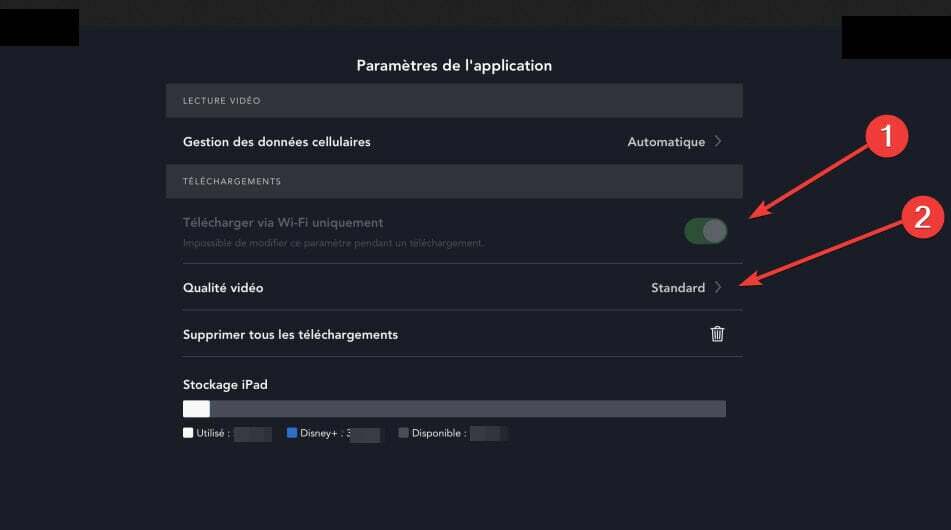स्ट्रीमिंग सेवाओं के साथ, आधिकारिक ऐप बेहतर विकल्प है
- डिज़्नी प्लस त्रुटि 1026 के लिए, पुराना हार्डवेयर/फर्मवेयर सबसे आम समस्या है, इसलिए अपने टीवी को अपडेट करने से काम चल जाएगा।
- जो उपयोगकर्ता एमुलेटर पर भरोसा करते हैं, उन्होंने भी इस त्रुटि कोड की शिकायत की है, इसलिए स्ट्रीमिंग के लिए आधिकारिक ऐप पर बने रहें।
- इसके और अधिक समाधानों के लिए, इस लेख को पढ़ते रहें।

यदि आप डिज़्नी प्लस के ग्राहक हैं, तो ऐप लॉन्च करते समय आपको एक त्रुटि कोड 1026 मिल सकता है। यह आपको किसी भी सामग्री को स्ट्रीम करने से रोकता है।
अधिकांश स्ट्रीमिंग नेटवर्क में, यह आमतौर पर एक मामूली बग है जिसे कुछ ही समय में ठीक किया जा सकता है। यही मामला इस त्रुटि पर भी लागू होता है और हम आपको इसे हल करने के आसान तरीके बताते हैं।
त्रुटि कोड 1026 के कारण
हम कैसे परीक्षण, समीक्षा और मूल्यांकन करते हैं?
हम पिछले 6 महीनों से एक नई समीक्षा प्रणाली बनाने पर काम कर रहे हैं कि हम सामग्री कैसे तैयार करते हैं। इसका उपयोग करते हुए, हमने अपने द्वारा बनाए गए गाइडों पर वास्तविक व्यावहारिक विशेषज्ञता प्रदान करने के लिए अपने अधिकांश लेखों को फिर से तैयार किया है।
अधिक जानकारी के लिए आप पढ़ सकते हैं हम WindowsReport पर कैसे परीक्षण, समीक्षा और मूल्यांकन करते हैं.
- बहुत अधिक ट्रैफ़िक के कारण डिज़्नी सर्वर डाउन हो सकता है।
- असमर्थित डिवाइस/ब्राउज़र का उपयोग करना।
- ग़लत लॉगिन जानकारी या पुराना सॉफ़्टवेयर.
- इंटरनेट कनेक्टिविटी समस्याएँ या राउटर/मॉडेम ख़राब होना।
- हो सकता है कि आपने अनुमत उपकरणों की अधिकतम संख्या पार कर ली हो, या आपकी सदस्यता निष्क्रिय हो।
मैं डिज़्नी प्लस पर त्रुटि कोड 1026 कैसे ठीक करूं?
जटिल समाधानों पर जाने या समर्थन से संपर्क करने से पहले प्रयास करने के लिए यहां कुछ प्रारंभिक चरण दिए गए हैं:
- सुनिश्चित करें कि आपके पास एक सक्रिय इंटरनेट कनेक्शन है, या अपने डिवाइस को किसी भिन्न नेटवर्क से कनेक्ट करने का प्रयास करें।
- सुनिश्चित करें कि आपकी सदस्यता अद्यतित है और सत्यापित करें कि डिज़्नी सर्वर चालू हैं और चल रहे हैं।
- एक साथ देखने की अनुमति वाले सभी उपकरणों को हटा दें, लॉग आउट करें, फिर दोबारा लॉग इन करें।
- यदि आप ब्राउज़र या एमुलेटर का उपयोग कर रहे हैं तो डिज़्नी ऐप पर स्विच करें।
- अपने राउटर और टीवी या अन्य स्ट्रीमिंग डिवाइस को पुनरारंभ करें।
1. अपने टीवी फर्मवेयर को अपडेट करें
- इस समाधान के लिए, हम टीसीएल मॉडल का उपयोग करेंगे।
- अपने टीवी पर, अपना खोजें समायोजन.

- जाओ प्रणाली.

- पर क्लिक करें के बारे में फिर चुनें सॉफ्टवेयर अपडेट.

- चुनना नेटवर्क अद्यतन और क्लिक करें सिस्टम का आधुनिकीकरण.

- अब क्लिक करें अद्यतन की जाँच करें. आपका सिस्टम किसी भी उपलब्ध अपडेट के लिए स्कैन करेगा।

- आप या तो अपडेट डाउनलोड करना शुरू कर देंगे या एक संदेश प्राप्त करेंगे कि आपका टीवी पहले से ही अपडेट है।

यही बात अन्य उपकरणों पर भी लागू होती है। अगर डिज़्नी आपके फायरस्टीक पर काम नहीं कर रहा है, संभावित फ़र्मवेयर अपडेट की जाँच करें और पुनः प्रयास करें।
2. डिज़्नी ऐप कैश साफ़ करें
- अपने टीवी पर, अपना खोजें समायोजन.

- जाओ ऐप्स.
- खोजो डिज्नी और उस पर क्लिक करें.
- नीचे स्क्रॉल करें और चुनें कैश को साफ़ करें.
यदि आप अन्य डिवाइस, जैसे एंड्रॉइड फोन या विंडोज पीसी का उपयोग कर रहे हैं, तो ऐप का कैश भी साफ़ करें। चरण कमोबेश इसी के समान होने चाहिए.
3. अपना नेटवर्क रीसेट करें
- मारो खिड़कियाँ कुंजी और पर क्लिक करें समायोजन.

- पर जाए नेटवर्क और इंटरनेट.

- चुनना उन्नत नेटवर्क सेटिंग्स.

- पर क्लिक करें नेटवर्क रीसेट.

- अगला, मारो अभी रीसेट करें बटन।

4. अपना वीपीएन अक्षम/सक्षम करें
- दबाओ खिड़कियाँ कुंजी और चयन करें समायोजन।

- अगला, चयन करें नेटवर्क और इंटरनेट और क्लिक करें वीपीएन दाईं ओर के मेनू में.

- वह वीपीएन कनेक्शन चुनें जिसे आप अक्षम करना चाहते हैं, ड्रॉप-डाउन पर क्लिक करें और चुनें निकालना।
- जोड़ने के लिए, समान चरणों का पालन करें.
यदि सर्वर ओवरलोड है, तो अपना स्थान बदलने से आपको कम भीड़ वाले स्थान पर जाने और कनेक्टिविटी पुनः प्राप्त करने में मदद मिल सकती है। यह अन्य मुद्दों को हल करने में भी मदद कर सकता है, जैसे कि त्रुटि कोड 11 जब आप अपने क्षेत्र से बाहर की सामग्री देखने का प्रयास करते हैं।
- फ़्रीवी त्रुटि कोड ITV-101: इसे कैसे ठीक करें
- कैरेक्टर एआई कृपया पुनः प्रयास करें त्रुटि: इस नेटवर्क त्रुटि को कैसे ठीक करें
- वेनमो के साथ प्रमाणीकरण में त्रुटि: इसे ठीक करने के 6 तरीके
- फिक्स: इमर्सिव रीडर OneNote में काम नहीं कर रहा है
- टाइपिंगक्लब विंडोज 11 पर काम नहीं कर रहा है? यहाँ क्या करना है
5. डिज़्नी प्लस ऐप को पुनः इंस्टॉल करें
- अपने पर एंड्रॉयड डिवाइस, पर क्लिक करेंसमायोजन.

- में समायोजन मेनू, पर क्लिक करें ऐप्स.

- ऐप्स की सूची से, पर क्लिक करें डिज़्नी+, और फिर दबाएँ जबर्दस्ती बंद करें.

- अगला, दबाएँ ठीक है कार्रवाई की पुष्टि करने के लिए.
- अब, ऐप मेनू पर वापस जाएं, पर क्लिक करें कैश को साफ़ करें, और दबाएँ ठीक है कार्रवाई की पुष्टि के लिए फिर से।

- फिर से, मेनू में, पर क्लिक करें स्पष्ट डेटा, और क्लिक करें ठीक है पुष्टि करने के लिए।

- ऐप मेनू पर वापस लौटें और क्लिक करें स्थापना रद्द करें.

- प्रेस ठीक है ऐप के अनइंस्टॉल होने की पुष्टि करने के लिए।
यदि इनमें से कोई भी समाधान काम नहीं करता है, तो अब समय आ गया है डिज़्नी प्लस सहायता टीम से संपर्क करें. कुछ उपयोगकर्ताओं के अनुसार, कुछ टीवी मॉडल स्ट्रीमिंग सेवा के अनुकूल नहीं हैं। यदि यह मामला है, तो आपको अपने डिवाइस को किसी समर्थित मॉडल में अपग्रेड करना पड़ सकता है या वेब संस्करण का उपयोग करना पड़ सकता है।
हालाँकि आपको त्रुटि कोड 1026 के लिए राहत मिल गई होगी, लेकिन यह सब ख़त्म नहीं है अन्य डिज़्नी प्लस त्रुटि कोड आपका सामना हो सकता है. सौभाग्य से, इनमें से बहुत सारे मुद्दे, जैसे त्रुटि कोड 24 इंटरनेट से संबंधित हैं, इसलिए आपके खराब इंटरनेट कनेक्शन की समस्याओं को ठीक करने से उनमें से अधिकांश का लगभग हमेशा समाधान हो जाता है।
यदि इस लेख के बारे में आपके पास हमारे लिए कोई प्रश्न, सुझाव या टिप्पणियाँ हैं, तो कृपया बेझिझक उन्हें नीचे अनुभाग में छोड़ दें।
![डिज़नी प्लस या नेटफ्लिक्स या अमेज़न प्राइम [कम्पार्टिफ़ स्ट्रीमिंग]](/f/c5e8f4242ff35e72471b7f68c812749a.jpg?width=300&height=460)